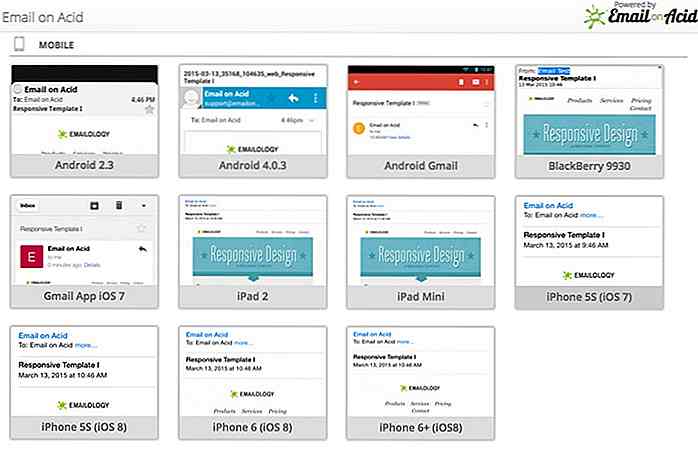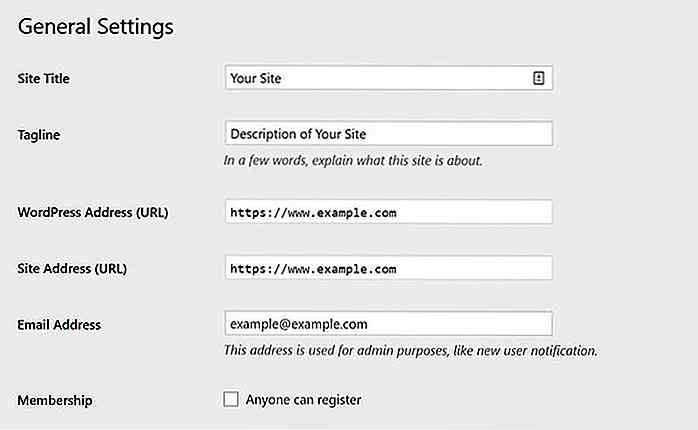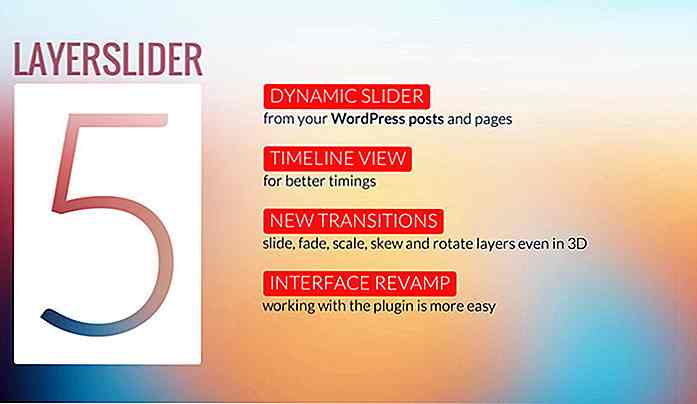hideout-lastation.com
hideout-lastation.com
OS X Lion: 10 nouvelles fonctionnalités et raccourcis à connaître
Le dernier système d'exploitation d'Apple pour Mac, 10.7 ou mieux connu sous le nom d'OS X Lion, a été officiellement lancé le 20 juillet 2011. Mais les développeurs, y compris moi-même, en avaient déjà eu l'occasion grâce au programme Apple Developers.
Selon Apple, le nouveau système d'exploitation de 29, 99 $ est livré avec plus de 250 nouvelles fonctionnalités, y compris les quelques-uns comme Mission Control, Auto Save, Launch Pad, toute nouvelle application Mail et quelques autres.
Maintenant, en supposant que la plupart d'entre nous vont probablement commencer à explorer les fonctionnalités clés mentionnées ci-dessus, j'ai décidé de les ignorer et de me concentrer sur les fonctionnalités les plus subtiles (mais utiles). Dans ce post, je vais vous montrer 10 nouvelles fonctionnalités de OS X Lion qui peuvent être utiles ou peuvent même augmenter votre productivité au travail. À la fin de la publication, j'ai également inclus une petite liste de nouveaux raccourcis OS X Lion. Rawr!
Raccourci vers:
- Défilement inversé
- Airdrop
- Versions
- Tous mes fichiers
- Garder des copies du même fichier
- Aperçu rapide
- Mots suggérés
- Partage d'écran
- Projecteur
- Chercher
- Plus
- OS X Lion Raccourcis
1. Défilement inversé
Lion vous permet de changer la direction de défilement lorsque vous faites défiler la molette de la souris ou que vous faites glisser le pavé tactile vers le bas. Par défaut, il a changé la direction du défilement vers naturel (faire défiler / glisser vers le bas signifie se déplacer vers le haut de l'écran)
Si vous n'êtes pas habitué à cela, vous pouvez le faire revenir. Il suffit d'aller dans les Préférences Système -> Souris et décocher "Déplacer le contenu dans la direction ..."
Pour les utilisateurs du trackpad, allez dans System Preferences -> Trackpad, sous Scroll and Zoom, décochez "Scroll direction: Natural" .
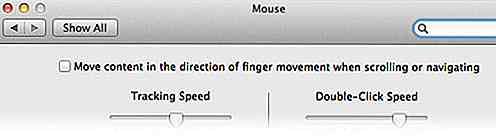
2. Transfert de fichiers avec "AirDrop"
AirDrop vous permet d' envoyer des fichiers, des dossiers ou une combinaison des deux, quelle que soit leur taille, facilement et sans fil vers un autre Mac OS X Lion . AirDrop n'est pas une application autonome; il réside sur la barre latérale gauche du Finder, à droite sous "Tous mes fichiers" .
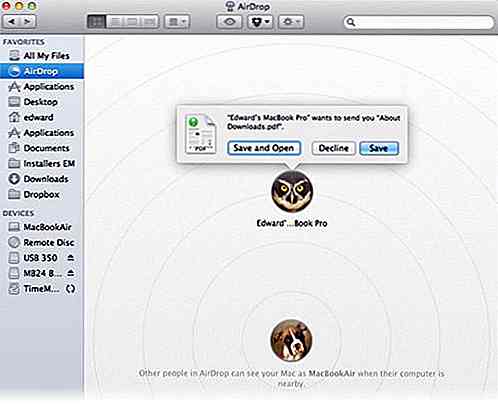
Voici quelques-unes des choses que vous devriez savoir sur AirDrop.
- AirDrop ne nécessite aucune configuration ou configuration.
- AirDrop découvre automatiquement les ordinateurs (dans le même réseau Wifi) lorsqu'ils sont proches.
- AirDrop doit être sélectionné pour être détecté. En désactivant AirDrop, votre ordinateur ne sera pas détecté.
3. Conserver des copies de fichiers avec "Versions"
Les versions suivent et conservent de nombreux enregistrements de l'activité de votre document . Il enregistre intelligemment plusieurs copies de différentes versions en arrière-plan. Cela vous permet de:
- Revenir à la dernière fois ouverte,
- Parcourir (en mode Time Machine) pour sélectionner la version que vous recherchez,
- Dupliquer une version,
- Copier entre les versions, ou
- Verrouillez une version pour empêcher l'écrasement.
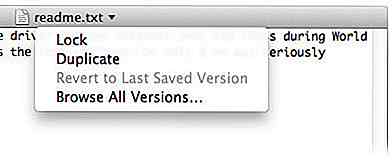
Toutefois, les versions fonctionnent uniquement avec les applications Mac natives telles que Pages, Numbers, TextEdit et quelques autres. En d'autres termes, ne vous attendez pas à travailler avec des éditeurs tiers tels que TextMate, Dreamweaver, Coda, etc., du moins pas maintenant.
4. "Tous mes fichiers" Voir
"All My Files" est une fonctionnalité très intéressante. Il réside dans le Finder, vous donnant une vue d'ensemble de tous vos fichiers sur votre Mac, peu importe où ils se trouvent d'une manière organisée.
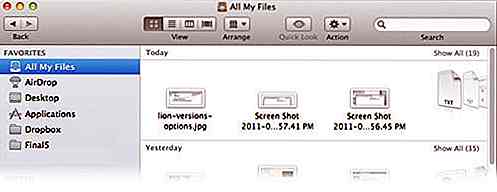
Ne paniquez pas lorsque vous entendez la phrase TOUS mes fichiers. Techniquement, cela ne montre pas vraiment tous les fichiers; Il répertorie les fichiers auxquels vous accédez fréquemment alors que les fichiers système restent masqués.
Vous pouvez également modifier la façon dont les fichiers sont triés (organisés) afin de mieux gérer "Tous mes fichiers".
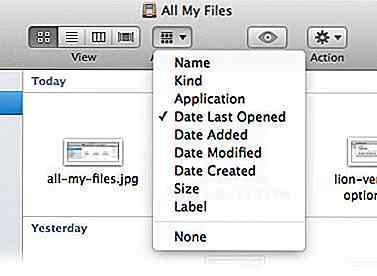
5. Garder des copies du même fichier
Dans des circonstances normales, vous êtes uniquement autorisé à conserver une copie d'un fichier particulier s'ils ont le même nom de fichier. C'est soit vous les gardez séparés par des dossiers, soit vous remplacez les uns par les autres.
OS X Lion vous permet de conserver les deux ou plusieurs copies en ajoutant le mot « copie » ou un chiffre incrémenté à la fin du nom de fichier chaque fois qu'une copie est détectée.
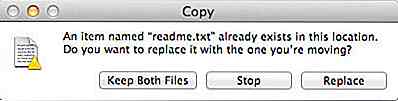
6. "Aperçu rapide" avec plus d'options
Aperçu rapide vous donne un aperçu instantané du contenu du fichier lorsque vous sélectionnez le fichier et appuyez sur l'espace. Cette fonctionnalité a été introduite pour la première fois sous OS X Leopard et elle est maintenant améliorée dans OS X Lion.
Dans OS X Lion, chaque fois que vous prévisualisez rapidement un fichier, il vous permet d' ouvrir avec l'application suggérée ou Visualiser en mode plein écran . Faites un clic droit sur le bouton "Ouvrir avec ..." vous donnera plus de suggestions d'applications.
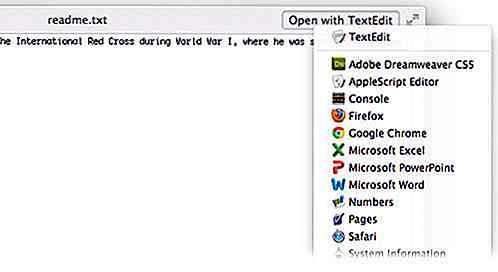
7. Proposé des mots sur textedit
Peut seulement vaguement se souvenir de l'orthographe correcte d'un mot particulier? Pas de problème si vous travaillez sur TextEdit. Appuyez simplement sur F5 à n'importe quel point du mot et vous recevrez une liste de mots suggérés .
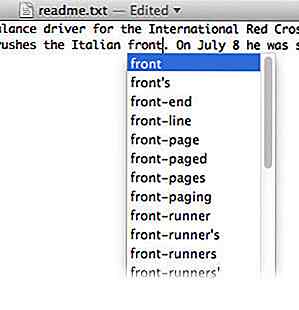
8. "Partage d'écran" amélioré
Le partage d'écran vous permet de vous connecter à un autre Mac dans le même réseau, de partager son écran pour l'observer ou le contrôler. Voici deux nouvelles fonctionnalités que j'ai remarquées dans OS X Lion.
- Ouvrir en plein écran. Vous pouvez maintenant partager un écran et passer en plein écran; le contrôler comme si vous dirigiez votre propre mac.
- Mode d'observation Le mode Observation vous permet de surveiller un Mac connecté à distance sans interférer avec l'utilisateur de l'autre côté. Les mouvements de la souris et du trackpad seront désactivés en mode d'observation. Vous pouvez basculer entre le mode Contrôle ou Observateur à l'aide du raccourci Option + Commande + X.
9. Mieux "Spotlight"
Spotlight est un moyen facile, rapide et puissant de localiser un fichier particulier stocké dans votre Mac. Dans OS X Lion, c'est encore mieux. Voici deux nouvelles fonctionnalités Spotlight que j'ai découvertes.
- Glissez-déposez n'importe quel fichier . Recherchez et faites glisser votre article instantanément dans l'email, le navigateur, le dossier, AirDrop ou n'importe où!
- Aperçu instantané Déplacez votre curseur sur l'un des résultats et obtenez un aperçu instantané de son contenu. Fonctionne pour .HTML, .TXT, tous les formats de fichiers d'image, les signets, et plus encore.
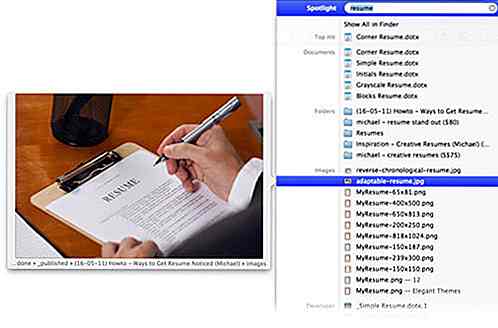
10. "Rechercher" n'importe quel mot
OS X Lion vous permet de rechercher facilement la définition de n'importe quel mot que vous rencontrez. Mettez en surbrillance le mot, faites un clic droit et sélectionnez "Rechercher ..." .
Le regard vers le haut vous renverra les résultats du dictionnaire, du thesaurus et de Wikipedia . Vous pouvez également cliquer sur chacun pour en savoir plus.
Cette fonctionnalité prend uniquement en charge les applications Mac natives telles que Safari ou TextEdit.
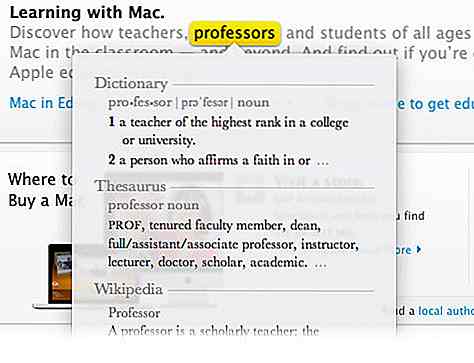
Bonus: 3 encore plus petites fonctionnalités
Voici quelques autres fonctionnalités plus subtiles que j'ai réussi à repérer, juste pensé que je devrais les inclure aussi.
Dossiers de regroupement de masse
Voici un moyen rapide de placer plusieurs dossiers dans un dossier principal. Sélectionnez les quelques dossiers, faites un clic droit et sélectionnez "Nouveau dossier avec sélection"
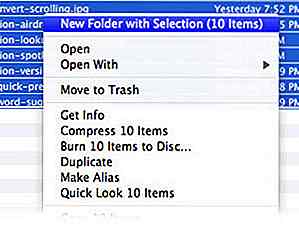
Indicateur de nombre de fichiers
Chaque fois que plusieurs fichiers sont sélectionnés et traînés d'un endroit à un autre, ils se rassembleront; il y a aussi une petite boîte arrondie rouge indiquant le nombre de fichiers sélectionnés.
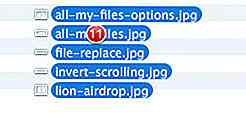
redimensionner à n'importe quel bord
Vous pouvez maintenant redimensionner une application à n'importe quel bord.
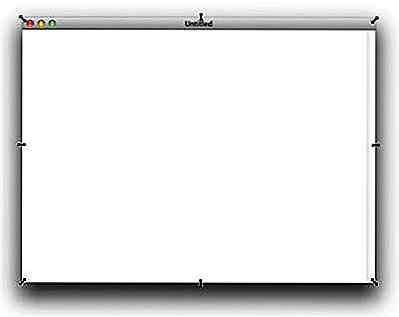
Nouveaux raccourcis OS X Lion
Last but not least, de nouveaux raccourcis OS X Lion pour accélérer vos activités.
Contrôle de mission
Initier Mission Controlcontrol + ↑ ou F3
Retour au bureau de Mission Controlcontrol + ↓
Déplacez-vous entre les espaces dans Mission Controlcontrol + ↑ puis →
Déplacer entre les espaces sur DesktopControl + ← ou Ctrl + →
Focus sur l'application (s) du même type.Contrôle + ↓ ou Contrôle + F3
 TextEdit
TextEdit Recherche rapide avec GoogleShift + Commande + L + texte
Lancez Sticky noteShift + Commande + Y + texte
Sélectionnez n'importe quelle région de textOption (maintenez) + glissez sur les textes
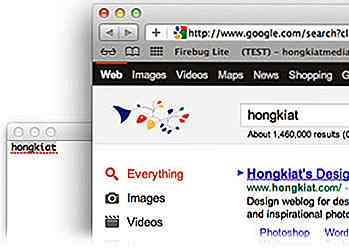 Safari
Safari Lancez la lecture ListShift + Commande + L + texte
Ajouter la page en cours à Reading ListCommand + D
Ajoutez un lien vers Reading ListShift (maintenez) et cliquez sur le lien.
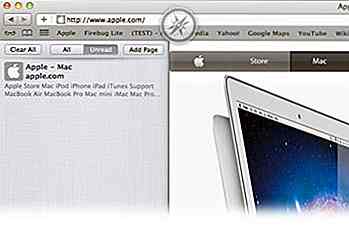 Autres
Autres Lancez Full ScreenControl + Commande + F
Quitte le plein écran

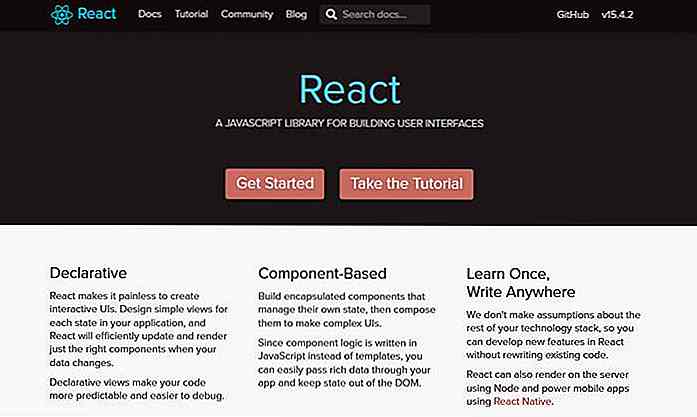
React.js: 14 Outils et ressources pour les développeurs Web
La popularité de React.js a connu une croissance rapide depuis que Facebook a sorti la bibliothèque en 2013. C'est le cinquième projet open source le plus fréquemment publié sur Github, et les annonces d'emploi pour les développeurs de React sont également en forte augmentation. React est un framework JavaScript léger pour construire des interfaces utilisateur - les exemples les plus marquants sont Facebook et Instagram.React o
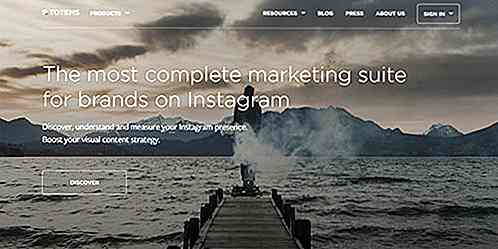
10 outils Instagram pour les entreprises
Selfies et pornographie alimentaire peuvent dominer Instagram, mais ce n'est pas tout ce que l'application de partage de photos est limitée à. Certaines entreprises utilisent l'application comme site pour héberger leurs produits. D'autres entreprises pensent hors de la boîte à utiliser Instagram comme une extension sur le marché et atteindre leurs clients.En fa